厌倦了为 Adobe Lightroom 支付高昂订阅费?又想拥有一款能处理整个照片工作流程的专业 RAW 编辑器?
如果你正在寻找这样的工具,那么我强烈推荐你试试 darktable —— 一个免费、开源、功能强大的 RAW 图像编辑平台,支持 Windows、macOS 和 Linux 系统。
它或许需要一点时间来适应,但一旦上手,你会发现它几乎可以替代所有商业软件的核心功能,而且完全免费。
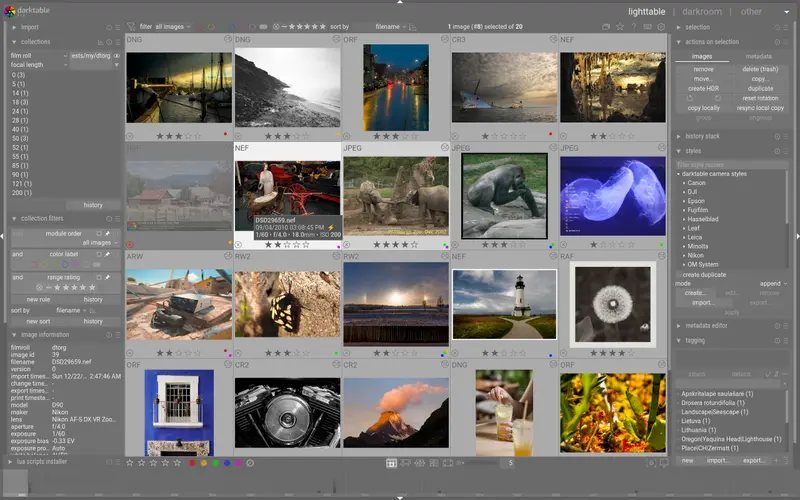
📸 darktable 是谁的理想选择?
darktable 主要面向以下用户:
- 摄影爱好者和专业人士,尤其是使用 RAW 格式(如 DNG、CR2、ARW、NRW)拍摄的人群;
- 希望摆脱 Adobe 生态、追求自由创作环境的用户;
- 需要完整图像管理 + 编辑流程的一站式解决方案。
不同于 JPEG,RAW 文件保留了更多图像细节,包括曝光不足的阴影和过曝的高光区域。这意味着你在后期处理时拥有更高的自由度,能够调整白平衡、曝光、色调等参数而不损失画质。
darktable 就是专为这种“开发”过程而生的工具。
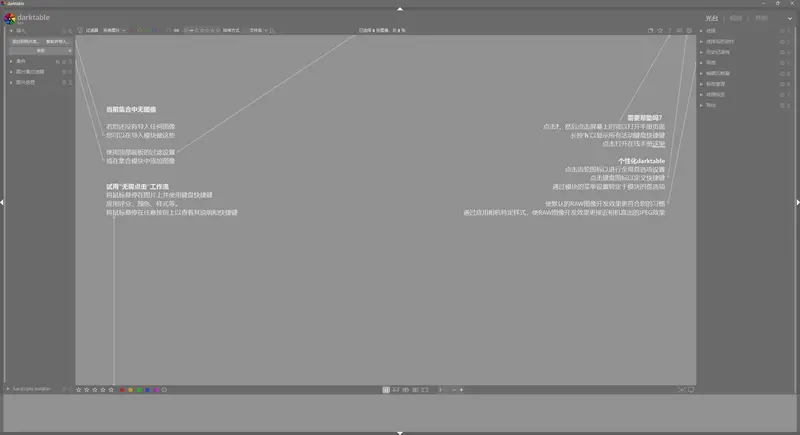
🧩 它如何处理你的照片工作流?
darktable 并不只是个编辑器,它是一个完整的图像处理系统,涵盖从导入、浏览到编辑、导出的全流程。
1. Lighttable 模式:照片管理利器
在 Lighttable 模式中,你可以:
- 浏览整个图库;
- 对照片进行评分、标签分类;
- 应用预设样式;
- 添加位置信息、元数据;
- 合并多张图像生成 HDR 效果;
- 批量导出图像,并应用色彩配置文件。
你可以直接导入照片,darktable 不会自动复制文件,除非你选择“复制并导入”。
2. Darkroom 模式:专业级图像编辑空间
双击任意图像即可进入 Darkroom 模式,这是 darktable 的核心部分:
- 右侧面板提供丰富的编辑模块(如曝光调整、色彩校正、降噪、镜头矫正等);
- 左侧面板支持快照、样式保存、蒙版管理;
- 底部轮播方便切换图像;
- 直方图实时反馈图像动态范围变化。
虽然界面初看有些复杂,但其高度模块化设计允许你自定义面板布局,逐步建立属于自己的编辑流程。
🛠️ 上手体验:值得花时间的学习曲线
darktable 最大的优点是它的深度和灵活性,但也正因为如此,它对新手并不友好。
不过别担心,它提供了详细的帮助文档,网上也有大量教程资源。YouTube、B站上有不少高质量的实操视频,能让你快速掌握基础操作。
一些关键提示:
- 所有更改都存储在 XMP 文件中,不会破坏原始图像;
- 每个模块都有“重置”按钮和“启用/禁用”开关;
- 右键点击模块可添加额外参数;
- 通过汉堡菜单可自定义模块列表和预设集合。
刚开始可能会觉得有点“难用”,但只要你愿意花一两个小时摸索,就能建立起流畅的工作流程。我自己就是这么一步步学会的,甚至重新找回了照片编辑的乐趣。
⚠️ 使用中的小技巧
当然,darktable 并非完美无瑕:
- 某些常用调整项(如阴影/高光)默认不显示,需手动启用模块;
- 蒙版机制较为复杂,部分功能隐藏较深;
- Mac 用户可能需要手动设置触控板滚动行为(偏好设置 > UI 中开启鼠标滚轮支持);
- 初学者可能一时找不到样式预设,其实它们藏在左侧栏的“样式”模块中。
这些小问题并不会影响它的实用性,反而体现了它作为“高级工具”的定位。
🆓 免费且跨平台:为什么你会爱上它?
| 特点 | 描述 |
|---|---|
| 开源免费 | 完全免费,适合预算有限的创作者 |
| 跨平台支持 | 支持 Windows、macOS、Linux |
| 非破坏性编辑 | 所有修改记录在 XMP 文件中,原图始终安全 |
| 模块化设计 | 功能丰富,高度可定制,满足个性化需求 |
| 社区活跃 | 有详尽文档和活跃论坛,学习资源丰富 |
此外,darktable 社区持续更新,支持现代硬件(如 M1/M2 Macs),性能表现优秀,远超不少同类免费工具(比如 Rawtherapee)。
📋 与其他工具对比
| 工具 | 是否收费 | 是否支持 RAW | 是否具备完整工作流 | 是否开源 |
|---|---|---|---|---|
| Adobe Lightroom | ✅(订阅制) | ✅ | ✅ | ❌ |
| Affinity Photo | ✅(一次性购买) | ✅ | ❌(仅编辑,无组织管理) | ❌ |
| Rawtherapee | ✅ | ✅ | ✅ | ✅ |
| darktable | ✅ | ✅ | ✅ | ✅(首选!) |
如果你既想要 Lightroom 强大的组织与编辑能力,又不想被订阅模式限制,那 darktable 就是你理想的替代方案。








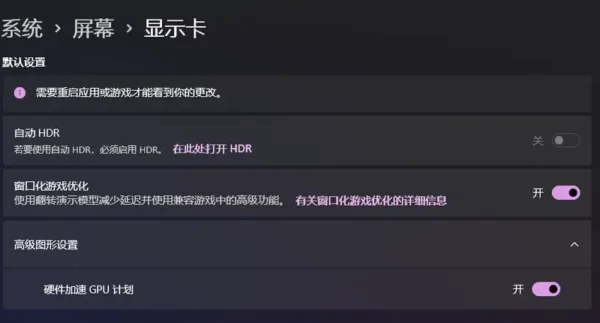

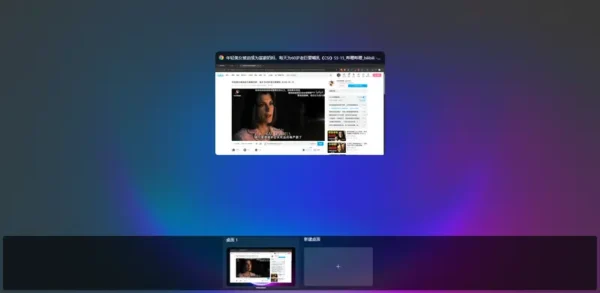

评论